K8s- 运行Pod时的root用户和非root用户的安全相关配置
1 )概述2 )正常场景whoamiid -uhostname3 )启用 privilegedhostname4 )在 yaml 中配置 securityContext 和 privileged。
关于 root 用户
1 )概述
- docker 容器运行起来,默认是 root 用户
- 这样运行起来后,基本不会遇到权限相关问题
- 带来的问题是: 权限过大,被攻击后会遇到严峻挑战
- 基于这个问题,K8s提出了特权用户的概念
- 在容器启动时,虽然启动的是 root 用户,但是不具备所有root功能
- 只是一个映射的root用户,如果不开启 privilege 试图修改系统关键信息
- 是会报错的,加上 --privilege 之后,就是一个特权用户,就可以进行修改
2 )正常场景
- $
docker run -it busybox sh - $
whoami这里显示 root - $
id -u0 - $
hostnamedb3437d25c87 - $
sysctl kernel.hostname=wwwwwwwwsysctl: error setting key ‘kernel.hostname’: Read-only file system
3 )启用 privileged
- $
docker run -it --privileged busybox sh - $
sysctl kernel.hostname=wwwwwwwwkernel.hostname = wwwwwwww - $
hostnamewwwwwwww
4 )在 yaml 中配置 securityContext 和 privileged
apiVersion: v1
kind: Pod
metadata:
name: nginx
spec:
containers:
- name: nginx
image: nginx
securityContext:
privileged: true
非 root 用户
- 对容器越权访问控制,K8s 提供 securityContext 这一概念
- 它提供一个非root用户运行容器的能力
- 容器对root用户本身是有一定自我保护能力的
- root权限太大,更安全方式是设定好用户和组来运行
1 )先不进行权限处理
-
默认是root权限,但是root权限本身收到一定的限制
-
但是root总是不太安全的
-
security.yaml
apiVersion: v1kind: Pod
metadata:
name: security-context
labels:
name: security-context
spec:
volumes:
- name: security
emptyDir: {} # 这是一个 Pod 内部的临时目录
containers:
- name: busybox
image: busybox
command: [“sh”, “-c”, “sleep 1h”]
resources:
limits:
memory: “64Mi”
cpu: “500m”
volumeMounts:
- name: security # 注意,这个名字需要与卷定义中的 name 匹配
mountPath: /data/demo
securityContext:
privileged: false # 是否以特权模式运行容器
allowPrivilegeEscalation: false # 是否允许权限提升 -
$
kubectl apply -f security.yaml创建 podpod/security-context created -
$
kubectl get pod -w | grep secu查询 pod 状态security-context 1/1 Running 0 21s -
$
kubectl exec -it security-context -- sh进入容器(pod内一个容器不用-c指定) -
$
id查看 id 信息uid=0(root) gid=0(root) groups=0(root),10(wheel) -
$
ps查看进程PID USER TIME COMMAND 1 root 0:00 sh -c sleep 1h12 root 0:00 sh
19 root 0:00 ps -
$
cd /data/demo && ls -latotal 0drwxrwxrwx 2 root root 6 Apr 19 04:25 .
drwxr-xr-x 3 root root 18 Apr 19 04:26 … -
好,从上面可以看到都是 root 权限,现在我们进行修改
2 )添加 securityContext 配置
-
要为 Pod 设置安全性设置,可在 Pod 规约中包含 securityContext 字段
-
为 Pod 所设置的安全性配置会应用到 Pod 中所有 Container 上
-
清理刚才的pod, 并对之前 yaml 文件进行编辑
-
在 security.yaml 中添加 securityContext 更多的配置
-
注意这个配置的位置,在 spec 下面第一个位置
spec:securityContext:
runAsUser: 1000
runAsGroup: 3000
fsGroup: 2000- 在配置文件中, runAsUser 字段指定 Pod 中的所有容器内的进程都使用用户 ID 1000 来运行
- runAsGroup 字段指定所有容器中的进程都以主组 ID 3000 来运行
- 如果忽略此字段,则容器的主组 ID 将是 root(0)
- 当 runAsGroup 被设置时,所有创建的文件也会划归用户 1000 和组3000
- 由于 fsGroup被设置,容器中所有进程也会是附组 ID 2000 的一部分
- 卷 /data/demo 及在该卷中创建的任何文件的属主都会是组 ID 2000
-
重新运行起来后,进入容器
-
$
kc exec -it security-context -- sh -
$
iduid=1000 gid=3000 groups=2000,3000- 你会看到 gid 值为 3000,也就是 runAsGroup 字段的值
- 如果 runAsGroup 被忽略,则 gid 会取值 0(root)
- 而进程就能够与 root 用户组所拥有以及要求 root 用户组访问权限的文件交互
-
$
psPID USER TIME COMMAND 1 1000 0:00 sh -c sleep 1h 7 1000 0:00 sh15 1000 0:00 ps
-
$
cd /data/demo && ls -latotal 0drwxrwsrwx 2 root 2000 6 Apr 19 04:42 .
drwxr-xr-x 3 root root 18 Apr 19 04:42 … -
从上面可以看到用户权限变更了,这样在受到攻击的时候,会尽可能减少损失
学习计划安排

我一共划分了六个阶段,但并不是说你得学完全部才能上手工作,对于一些初级岗位,学到第三四个阶段就足矣~
这里我整合并且整理成了一份【282G】的网络安全从零基础入门到进阶资料包,需要的小伙伴可以扫描下方CSDN官方合作二维码免费领取哦,无偿分享!!!
如果你对网络安全入门感兴趣,那么你需要的话可以
点击这里👉网络安全重磅福利:入门&进阶全套282G学习资源包免费分享!
①网络安全学习路线
②上百份渗透测试电子书
③安全攻防357页笔记
④50份安全攻防面试指南
⑤安全红队渗透工具包
⑥HW护网行动经验总结
⑦100个漏洞实战案例
⑧安全大厂内部视频资源
⑨历年CTF夺旗赛题解析
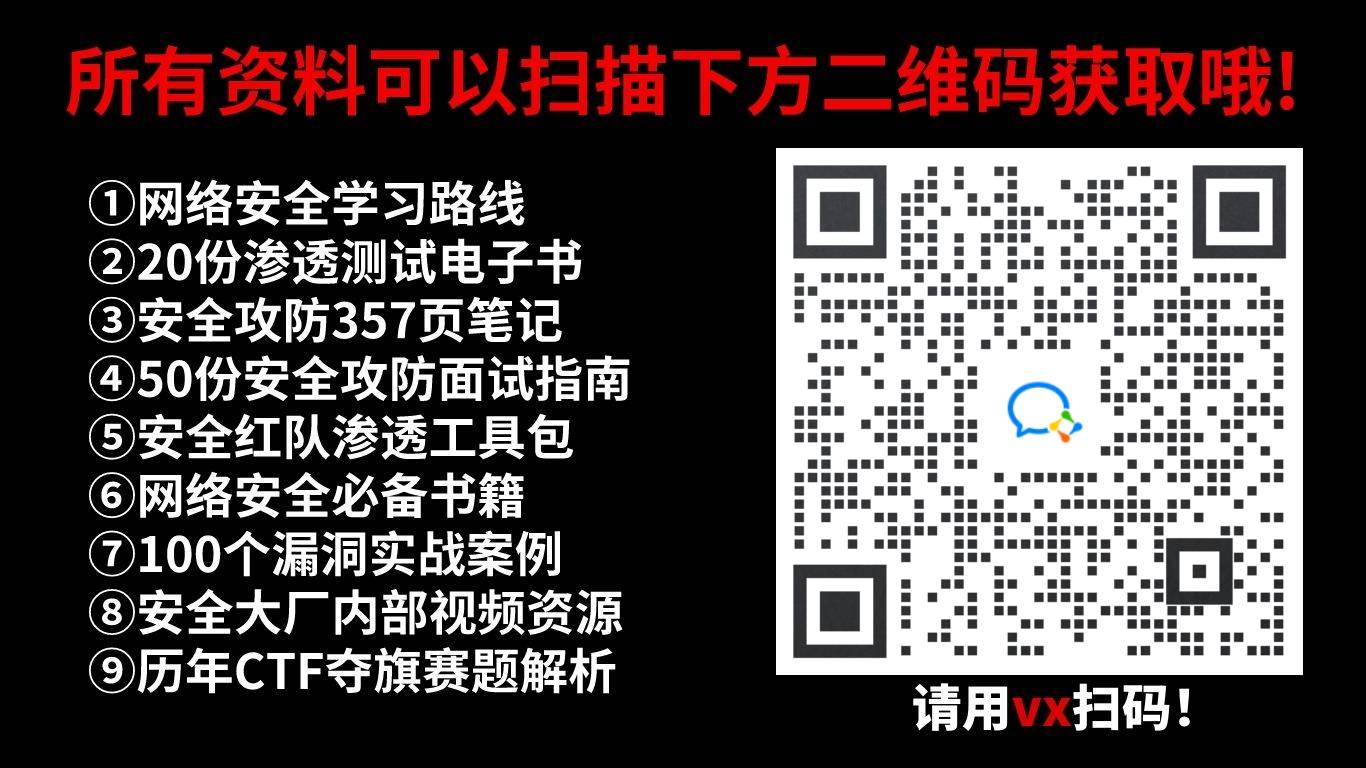
更多推荐
 已为社区贡献4条内容
已为社区贡献4条内容









所有评论(0)